Fișierele audio în format WAV se remarcă printr-o calitate sonoră superioară. Acuratețea și capacitatea de a păstra detaliile audio ale acestui format sunt semnificativ mai mari în comparație cu fișierele MP3. Totuși, în condiții obișnuite, diferențele sunt greu de perceput, mai ales dacă nu se utilizează echipamente audio profesionale. Dacă nu sunteți un audiofil, este posibil ca această diferență să nu vă preocupe.

Cu toate acestea, fișierele MP3 prezintă avantaje proprii. Principalul motiv pentru care majoritatea utilizatorilor le preferă este că sunt mai ușor de gestionat. Ocupă mai puțin spațiu de stocare, ceea ce le face ideale pentru crearea bibliotecilor muzicale extinse. Dacă nu știți cum să convertiți fișierele WAV în MP3, acest ghid vă va oferi soluțiile necesare.
Conversia WAV în MP3 pe un computer cu Windows 10
Procesul de conversie a fișierelor audio pe computerele Windows este destul de simplu. Pe lângă numeroasele programe disponibile pentru descărcare, există și o opțiune integrată.
ByClick Downloader – O metodă simplă
Vom începe cu cea mai accesibilă metodă de a converti fișierele WAV în MP3. ByClick Downloader este un software de încredere pe care îl puteți instala pe computer pentru a efectua conversii cu ușurință. Iată pașii de urmat:
- Descărcați și instalați ByClick Downloader de pe acest link.
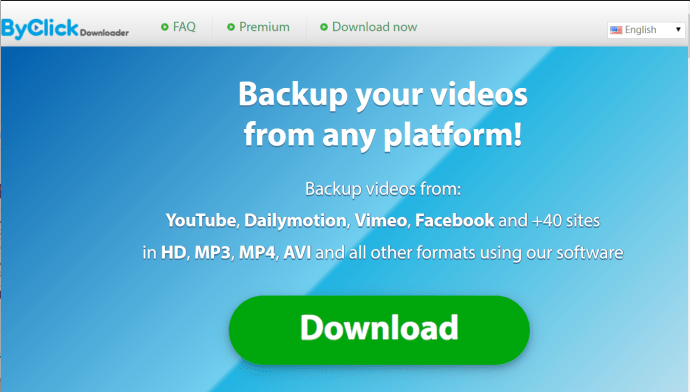
- Din meniul „Alegeți formatul”, selectați opțiunea MP3.
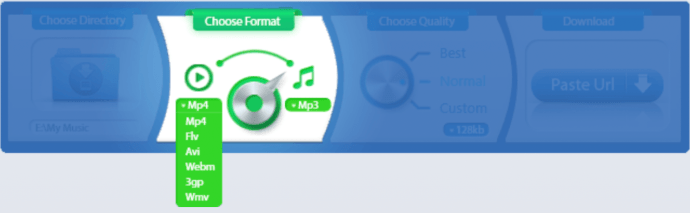
- Începeți conversia.
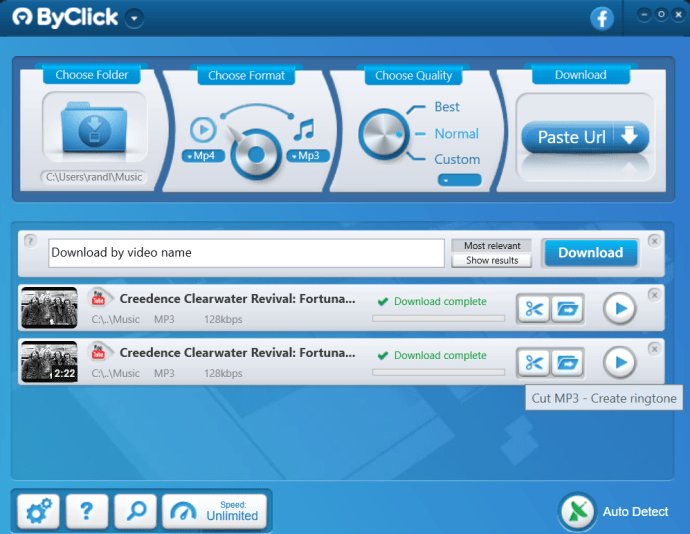
Acum, fișierul WAV a fost convertit în MP3 cu doar câteva clicuri.
Windows Media Player
Dacă preferați să nu utilizați software terț, Windows Media Player poate gestiona conversiile audio. Deși nu este cea mai bună soluție, este preinstalat și își îndeplinește funcția.
- Deschideți Windows Media Player.
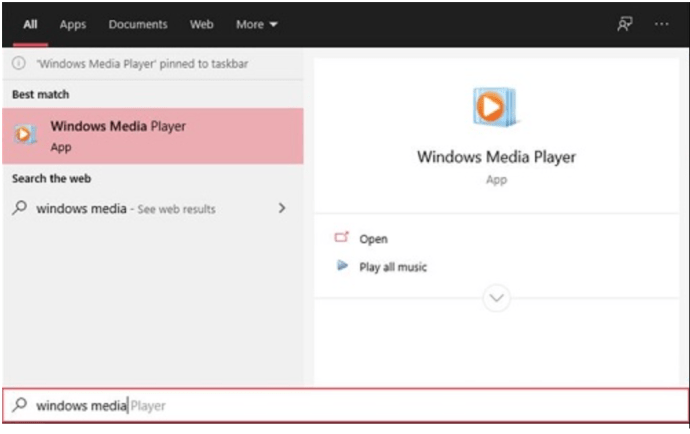
- Trageți și plasați fișierul WAV în Biblioteca muzicală.
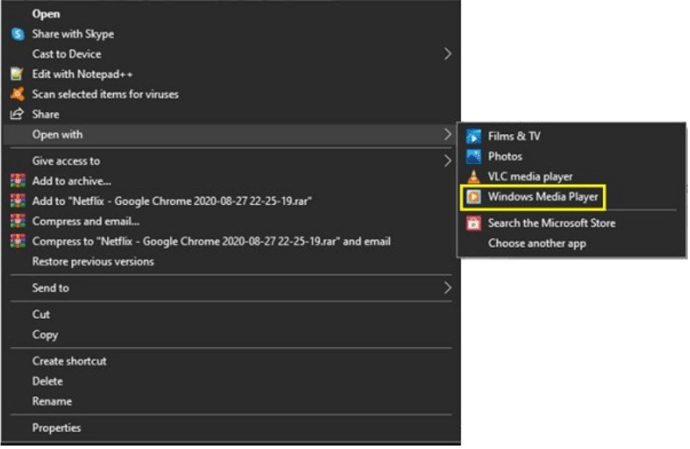
- Faceți clic pe butonul „Organizare”.
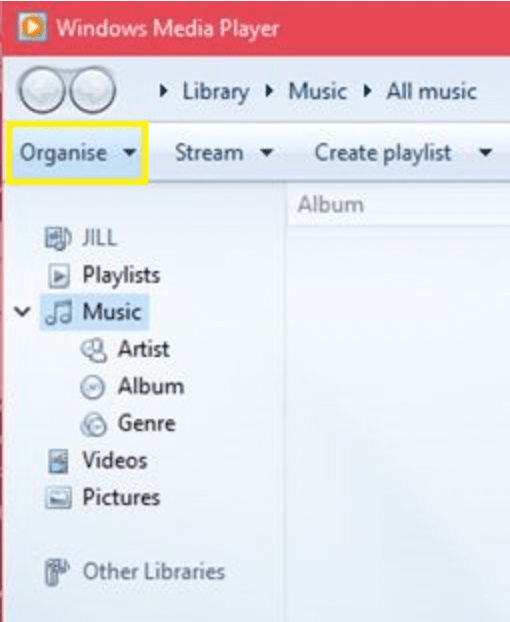
- Selectați „Opțiuni”.
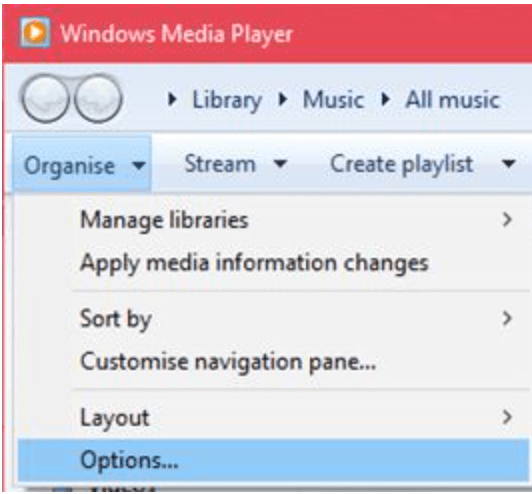
- În fereastra nou apărută, accesați fila „Rip Music”.
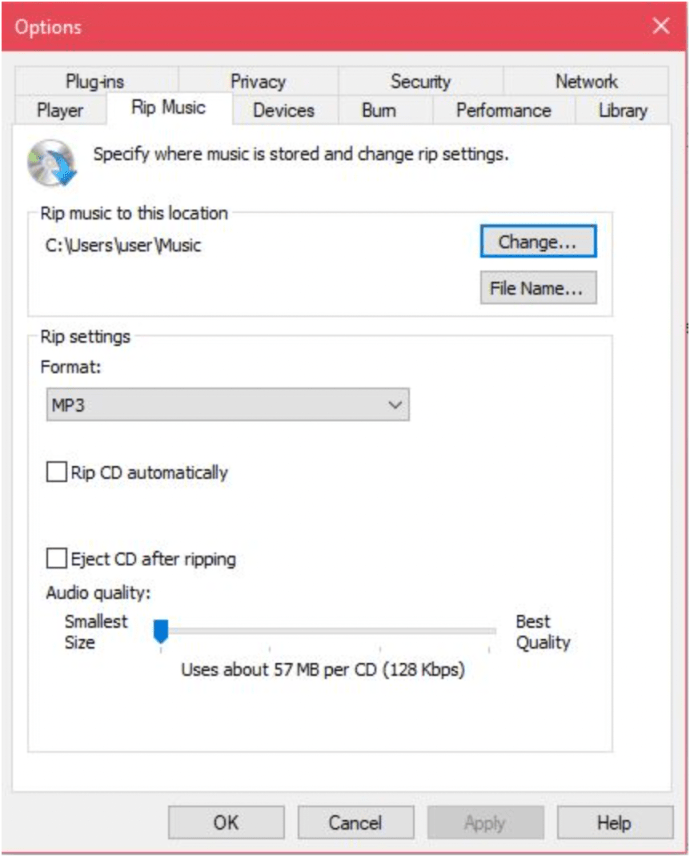
- Dați clic pe „Modificare” și selectați locația de stocare pentru fișierele convertite.
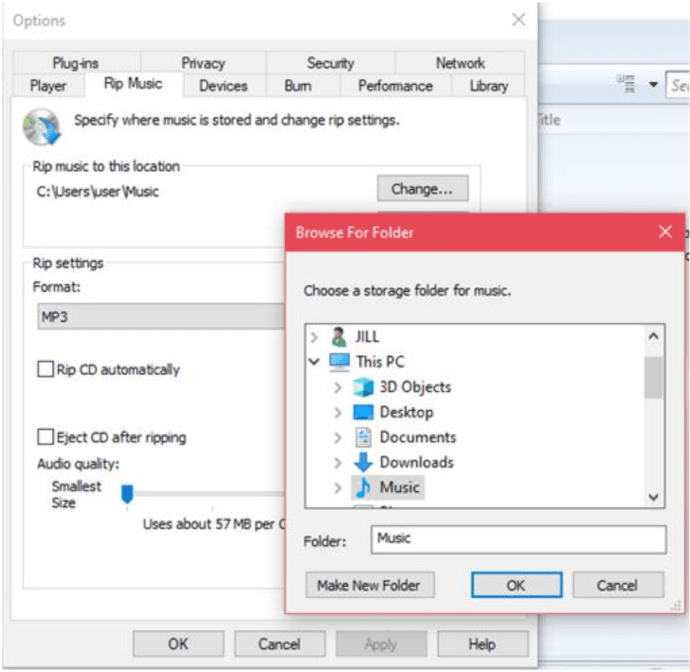
- Din secțiunea „Setări de extragere”, alegeți formatul MP3.
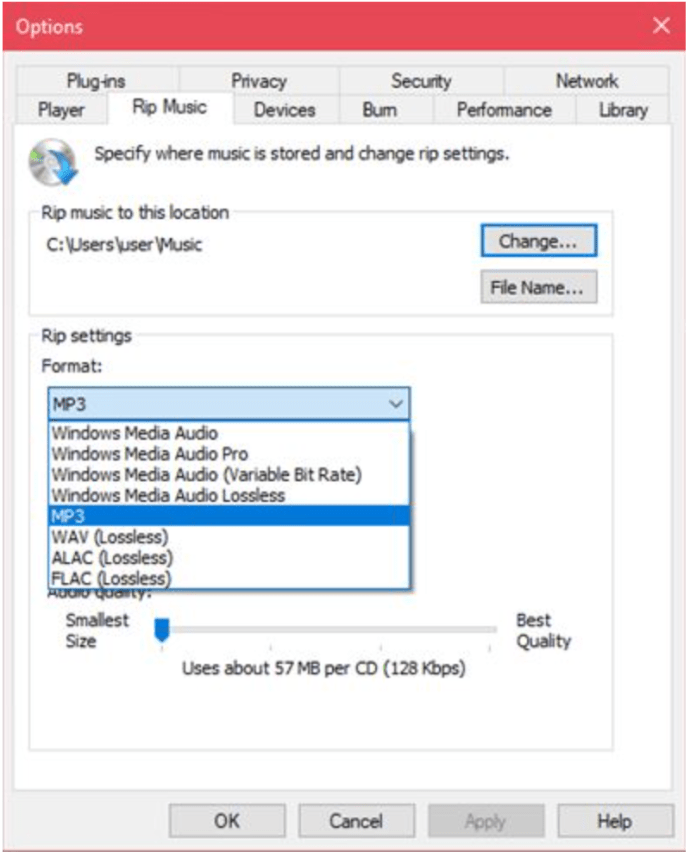
- Apăsați „Aplicare” și apoi „OK”.
Acum, selectați fișierul din bibliotecă și apoi dați clic pe butonul „Rip”.
VLC Media Player
VLC Media Player oferă, de asemenea, funcții de conversie a fișierelor audio. Fiind unul dintre cele mai populare playere video, este bine să cunoașteți această caracteristică.
- Lansați VLC Media Player.
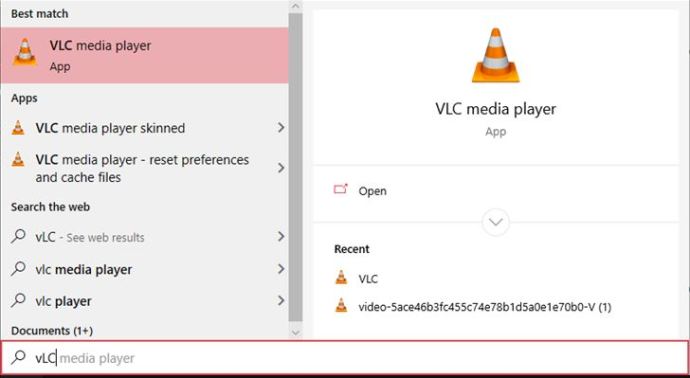
- Faceți clic pe butonul „Media”.
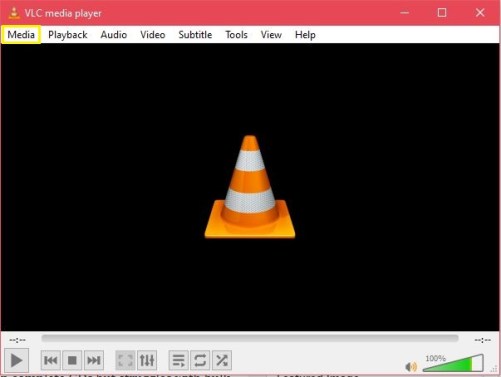
- Alegeți opțiunea „Convertire/Salvare”.
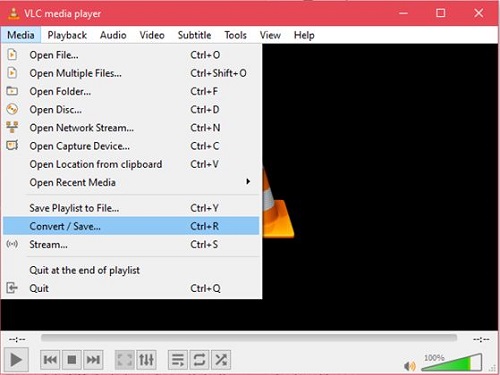
- Dați clic pe butonul „Adaugă” și selectați fișierul WAV.
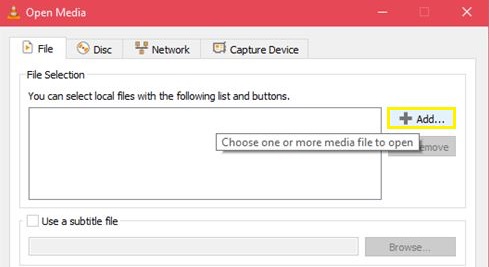
- Apăsați butonul „Conversie/Salvare” pentru a continua.

- Din lista „Profil”, selectați formatul MP3.
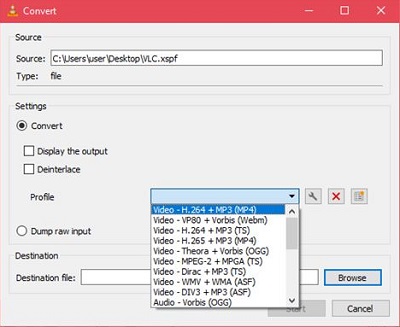
- Faceți clic pe butonul „Răsfoire” și selectați folderul de stocare.
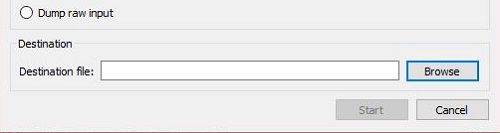
- Apăsați „Start” pentru a iniția conversia.
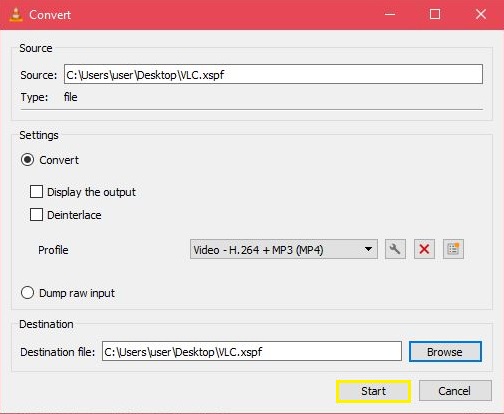
Rețineți că VLC nu gestionează conversiile în masă. Windows Media Player poate extrage CD-uri întregi, dar are dificultăți cu conversiile WAV în MP3 de dimensiuni mari.
Conversia WAV în MP3 pe un Mac
Dacă utilizați un Mac, deschideți iTunes sau aplicația Muzică. Urmați pașii de mai jos:
Accesați meniul iTunes sau Muzică și selectați „Preferințe”.
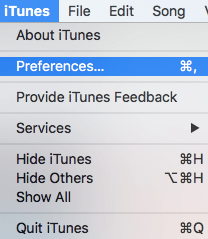
Dați clic pe „Setări import”.
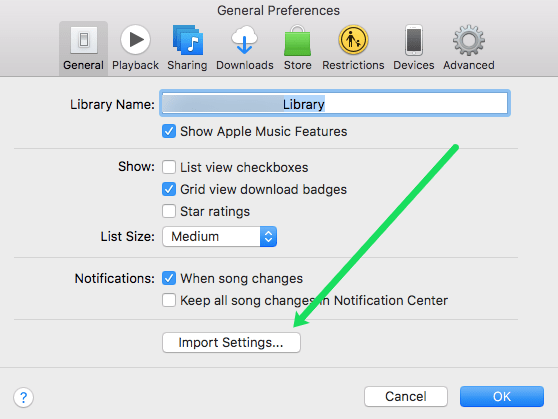
Alegeți „Codificator MP3”.
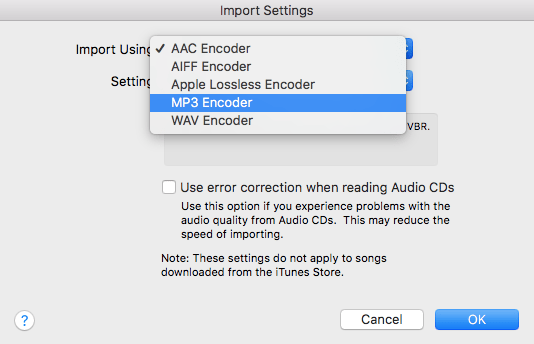
Acum puteți începe conversia fișierelor.
Selectați melodiile pe care doriți să le convertiți și accesați meniul „Fișier” din partea superioară.
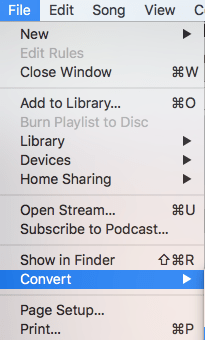
Selectați „Convertire”, apoi „Creați versiune MP3”.
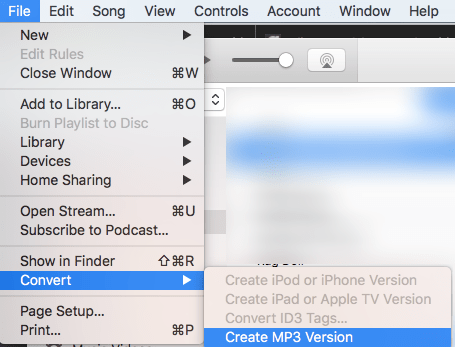
Așteptați finalizarea procesului de conversie.
Conversia WAV în MP3 pe un Chromebook
Chromebook-urile nu sunt cele mai rapide laptopuri în termeni de performanță. Cu toate acestea, când vine vorba de conversia WAV în MP3, se descurcă destul de bine. Cea mai simplă metodă este de a adăuga o extensie de conversie din Magazinul web Chrome.
- Deschideți Magazinul web Chrome.
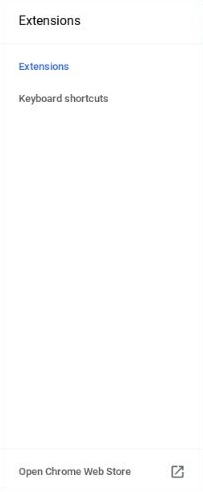
- Căutați extensia „WAV to MP3 Converter” și adăugați-o în browser.
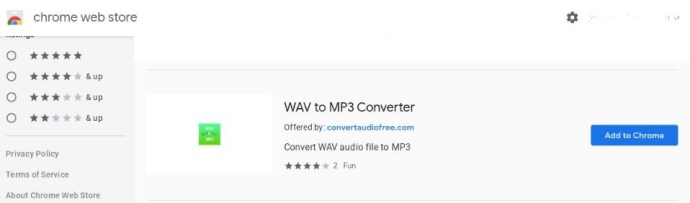
- Folosiți metoda de glisare și plasare pentru a adăuga fișierul.
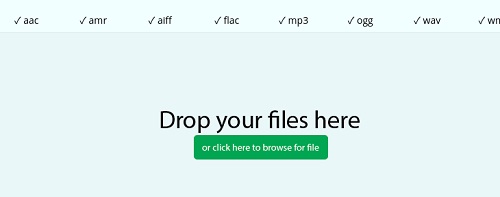
- Alternativ, dați clic pe butonul „Răsfoire” și selectați opțiunea „Conversie WAV în MP3”.

- Dați clic pe „Începeți conversia”.
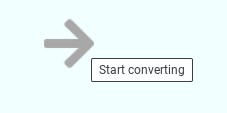
- Faceți clic pe linkul nou afișat când procesul este finalizat.
Rețineți că linkul de descărcare este valabil doar o oră. Această extensie gestionează conversia unui singur fișier și nu oferă opțiunea conversiilor în masă.
Conversia WAV în MP3 pe un iPhone
Pe un iPhone, este posibil să aveți nevoie de o aplicație dedicată pentru conversia audio. Una dintre cele mai bune opțiuni este Audio Converter de la SmoothMobile, o aplicație din App Store care funcționează eficient pe iPhone și iPad.
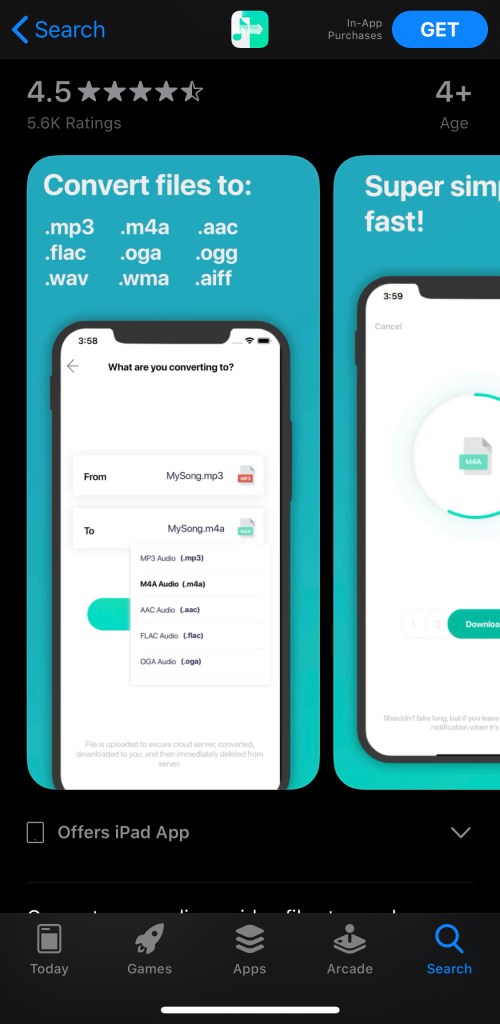
- Căutați „The Audio Converter” în App Store.
- Instalați aplicația.
- Deschideți aplicația.
- Selectați fișierul de convertit.
- În câmpul „De la”, introduceți fișierul WAV.
- În câmpul „Către”, selectați formatul MP3 din meniu.
Conversia este realizată pe un server cloud, oferind siguranță și viteză. Această metodă ar trebui să reducă și consumul bateriei.
Sfat: Puteți partaja fișiere din alte aplicații și le puteți utiliza în convertor. De asemenea, puteți partaja fișierele MP3 rezultate în alte aplicații.
Conversia WAV în MP3 pe un dispozitiv Android
Dacă utilizați Android 7.0 sau o versiune mai recentă, există câteva aplicații care vă pot ajuta să faceți conversia. Un exemplu este „WAV to MP3 Converter”.
- Căutați aplicația în Google Play Store.
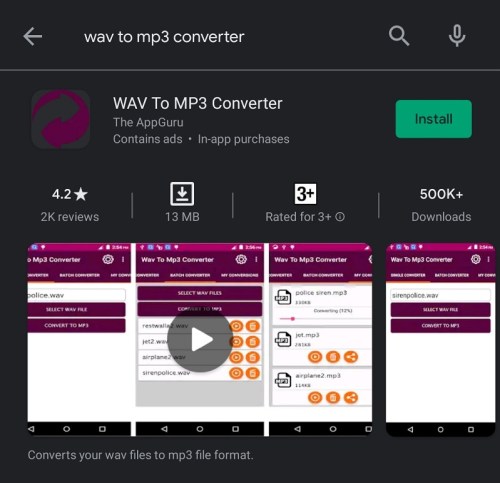
- Instalați aplicația și deschideți-o.
- Selectați „Single Converter” sau „Batch Converter”.
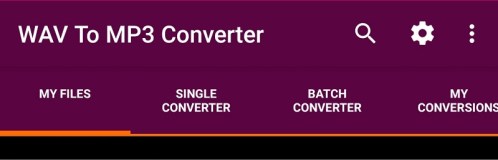
- Faceți clic pe „Selectați fișierul WAV” și alegeți fișierul.
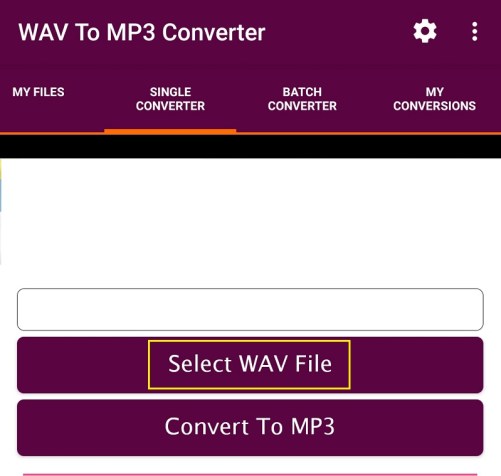
- Apăsați butonul „Convertiți în MP3” pentru a începe procesul.
Aplicația va salva fișierele convertite pe cardul SD.
Conversia WAV în MP3 printr-un convertor web online
Pe un computer Windows sau Mac, puteți utiliza un browser web pentru a converti fișierele WAV în MP3. Google Chrome este o alegere populară, dar puteți utiliza și alte alternative. Iată câteva site-uri care au fost testate:
Online Audio Converter
Online Audio Converter acceptă o gamă largă de formate audio și conversii. Puteți încărca fișiere de pe dispozitiv, Google Drive, Dropbox sau prin introducerea unui link URL.
Urmați acești pași:
- Accesați online-audio-converter.com.
- Selectați una dintre opțiunile din prima secțiune a interfeței.

- În a doua secțiune, selectați formatul de ieșire și calitatea dorită.
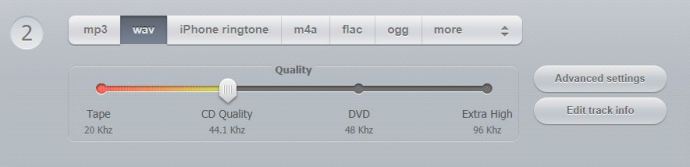
- Faceți clic pe butonul „Convertiți”.
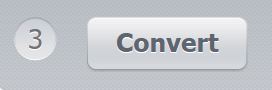
Rețineți că acest site suportă și conversii în masă, dar trebuie să încărcați fișierele într-o arhivă .zip.
Audio Online Convert
Un alt convertor eficient și gratuit este Audio Online Convert. Acesta acceptă conversii într-o varietate de formate, inclusiv WAV în MP3. Utilizarea este simplă.
- Accesați audio.online-convert.com.
- Extindeți meniul „Audio Converter” din partea stângă a paginii.
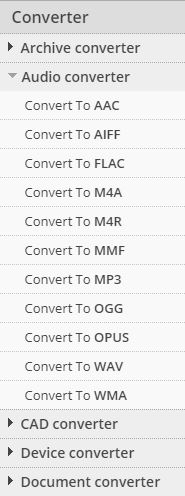
- Dați clic pe „Convertiți în MP3”.
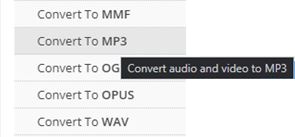
- Apăsați butonul „Alegeți fișiere”.
- Alternativ, introduceți o adresă URL, adăugați fișiere din Google Drive sau Dropbox.
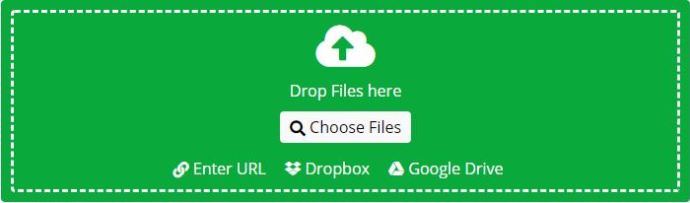
- Faceți modificările dorite din secțiunea „Setări opționale” și dați clic pe „Porniți conversia”.
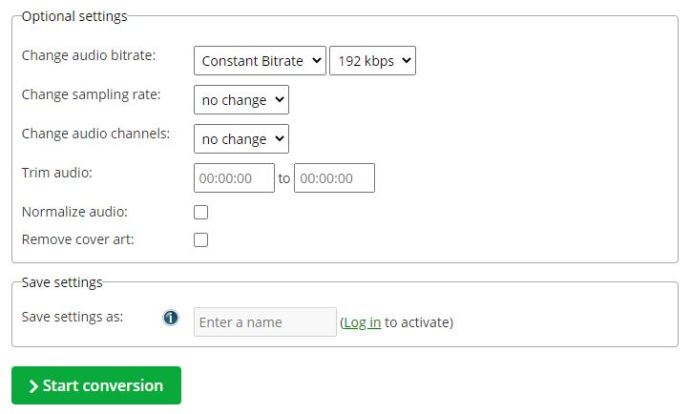
Sfat: Puteți utiliza și metoda drag-and-drop pentru a adăuga fișiere.
Sfat: Puteți decupa sunetul pentru a salva doar porțiunile dorite.
Există multe alte instrumente disponibile pentru conversia audio online. Majoritatea sunt gratuite, dar pot avea limitări. De exemplu, unele instrumente online nu permit încărcări și conversii în masă. Altele funcționează lent, cu excepția cazului în care vă abonați la o versiune premium. Totuși, conversia WAV în MP3 este o opțiune populară și aproape întotdeauna disponibilă. Utilizarea acestor instrumente este destul de simplă. Majoritatea vă șterg fișierele după conversie (sau cel puțin așa pretind) pentru a vă asigura confidențialitatea datelor.
Sfat: Multe instrumente de conversie pentru browser funcționează pe PC-uri cu Windows, Mac sau Chromebook. Acestea sunt alternative promițătoare pentru orice instrument de conversie desktop. Totuși, nu toate instrumentele de conversie din browser oferă interfețe compatibile cu dispozitivele mobile.
Concluzii
Pentru majoritatea utilizatorilor casnici, diferențele de calitate dintre fișierele WAV și MP3 sunt minime. Formatul MP3 este preferabil în scopuri de stocare, indiferent de dispozitiv. După cum ați văzut, există o mulțime de aplicații, fie încorporate, fie terțe, pe care le puteți utiliza pentru orice sistem de operare sau platformă.
Cunoașteți alte aplicații care funcționează mai bine sau au funcții utile suplimentare? Credeți că economisirea spațiului de stocare nu merită compromiterea calității audio? Spuneți-ne părerea dvs. despre dezbaterea WAV vs. MP3 în secțiunea de comentarii de mai jos.